
Contenido
El Samsung Galaxy Note 3 tiene un montón de características impresionantes con una gran pantalla y su lápiz S-Pen, pero otra de las que vale la pena mencionar es la cámara, su flash y su uso para una linterna dedicada en momentos de necesidad.
La semana pasada, explicamos cómo los propietarios pueden usar su flash de cámara Note 3 para alertas y notificaciones con llamadas y mensajes de texto, pero eso no es todo lo que podemos hacer con el flash LED brillante en nuestros dispositivos. Se duplica como una linterna. Muchos propietarios de teléfonos inteligentes usan esta función, es extremadamente simple de configurar, y Samsung incluso tiene un Widget dedicado para exactamente esto. Con solo unos pocos toques, puede tener una linterna instantánea de un solo clic en su teléfono, así que siga leyendo para ver cómo.

El Samsung Galaxy Note 3 tiene un flash LED extremadamente potente que puede doblarse fácilmente como una linterna brillante. Útil para encontrar sus llaves debajo del sofá o en una habitación oscura, o incluso cuando está acampando y necesita una luz. La mayoría de los nuevos dispositivos Samsung Galaxy tienen un interruptor fácil para habilitar esto en segundos, en lugar de lanzar la cámara y encenderla.
También es mucho mejor usar el flash en lugar de aumentar el brillo de la pantalla y usarlo, ya que la pantalla es una gran pérdida de energía de la batería. Usar el eficiente LED de la cámara funciona de maravilla, y aquí es cómo habilitarlo.
Instrucciones
Para usar la cámara Samsung Galaxy Note 3 como linterna, los propietarios deben agregar un widget a su pantalla de inicio, que es realmente fácil. Los widgets actúan como accesos directos o soluciones de un solo clic para lanzar instantáneamente aplicaciones o servicios en nuestros dispositivos Android desde la pantalla de inicio. En lugar de encontrar la aplicación en una lista o hojear la configuración.
Diríjase a la bandeja de aplicaciones tocando el botón cuadrado en la parte inferior derecha de la pantalla, que inicia la bandeja de aplicaciones. Seleccione la pestaña cerca de la parte superior izquierda etiquetada como "widgets" en lugar de aplicaciones, y hojee hasta que encuentre el widget que se muestra en las imágenes a continuación.
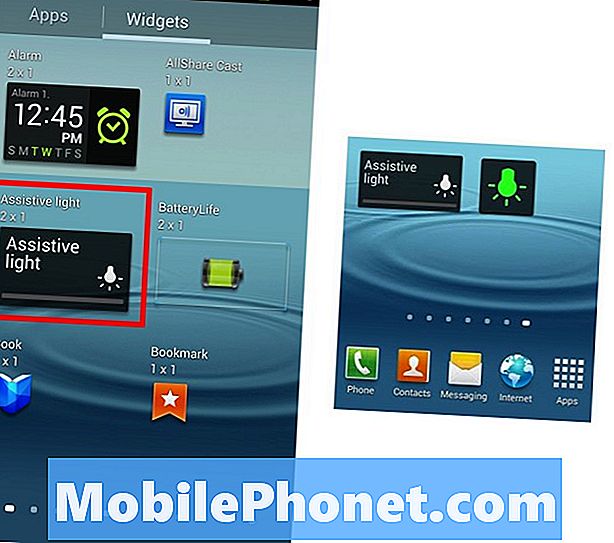
Los usuarios están buscando el "widget de Luz de ayuda" que está hecho por Samsung, pero podría verse ligeramente diferente al icono que se muestra arriba. También hay cientos de otras opciones en Google Play Store de las que hablaremos en un momento.
Simplemente encuentre y presione prolongadamente el widget de luz de asistencia de la selección y deslícelo a la pantalla de inicio de su elección. Esto agregará un botón grande de un solo clic que enciende instantáneamente el flash de la cámara, lo que lo convierte en una excelente linterna, sin importar cuál sea el escenario.
Luego, como mencionamos anteriormente, hay muchas opciones adicionales de Google Play Store que ofrecen diferentes funciones, temporizadores de apagado rápido para que no agoten la batería y SOS parpadea en caso de emergencia. Nuestro favorito es Tiny Flashlight + LED, que es gratuito en Google Play Store. Una vez que agregue este widget (las mismas instrucciones anteriores), tendrá un montón de opciones para elegir además de una cámara, por no mencionar que es más pequeño y bonito que el icono cuadrado grande que Samsung usa arriba.
Leer: Cómo cerrar aplicaciones en el Galaxy Note 3
Otra buena opción es Flashlight HD LED de Google Play Store y varios otros.Los mismos pasos rápidos y simples se aplican a casi todos los widgets en Google Play Store, así que encuentre la linterna que considere mejor y pruébelo.
La próxima vez que necesite una linterna o no pueda ver el cerrojo para desbloquear la puerta delantera, inicie cualquiera de las aplicaciones mencionadas anteriormente con un widget de un solo clic para usar instantáneamente la cámara Samsung Galaxy Note 3 como una linterna. Esto puede reducir la vida útil de la batería si se usa excesivamente, así que proceda con precaución.


